Use Microsoft Intune para protexer os datos en Dynamics 365 Remote Assist móbiles
Nota
Dynamics 365 Remote Assist o móbil quedará obsoleto o 25 de marzo de 2025. Pero, os clientes existentes poden seguir obtendo capacidades similares de Remote Assist móbil en Microsoft Teams móbil. Aproveita todo o que Teams ten para ofrecer e colabora con outros usuarios.
Microsoft Dynamics 365 Remote Assist móbil admite as políticas de protección de aplicacións de Microsoft Intune. Estas políticas garanten que os datos permanecen seguros e contidos no dispositivo a través das políticas de Intune.
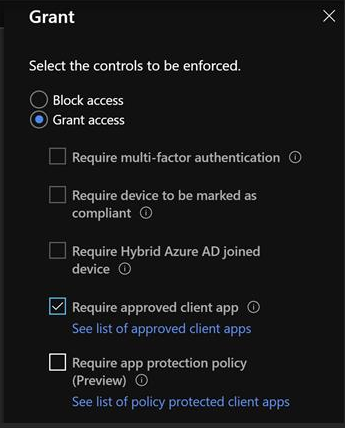
Crea unha política de configuración de aplicacións para dispositivos móbiles
Debes ser administrador para crear unha política de configuración de aplicacións.
Seleccione Aplicacións e, a continuación, seleccione Políticas de configuración de aplicacións.

Seleccione Engadir e, a continuación, seleccione Aplicacións xestionadas.

No campo Nome , introduza o nome da política e, a continuación, no campo Política de destino a , seleccione Aplicacións seleccionadas.

En Aplicacións públicas, escolla Seleccionar aplicacións públicas.

No lado dereito da pantalla, busque Asistencia remota, seleccione Dynamics 365 Remote Assist Android e Dynamics 365 Remote Assist iOS e, a continuación, escolla o botón Seleccionar .
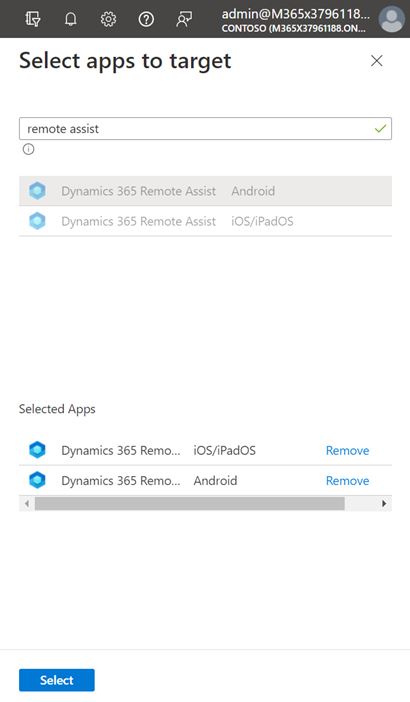
Seleccione Seguinte na parte inferior da pantalla.
Na pestana Configuración , fai o seguinte:
Establece o campo Nome en com.microsoft.ramobile.environment.instance.url.
No campo Valor , introduza o URL do entorno. Podes atopar este URL no Power Platform centro de administración. Máis información: Crear e xestionar ambientes no Power Platform centro de administración

Seleccione Seguinte na parte inferior da pantalla.
Na pestana Tarefas , en Grupos incluídos, seleccione Engadir grupos.

No lado dereito da pantalla, seleccione o grupo correcto para a súa organización e, a continuación, seleccione Seguinte na parte inferior da pantalla.

Na pestana Revisar + crear , revise o resumo da política de configuración e, a continuación, seleccione Crear para crear a política cando estea listo.
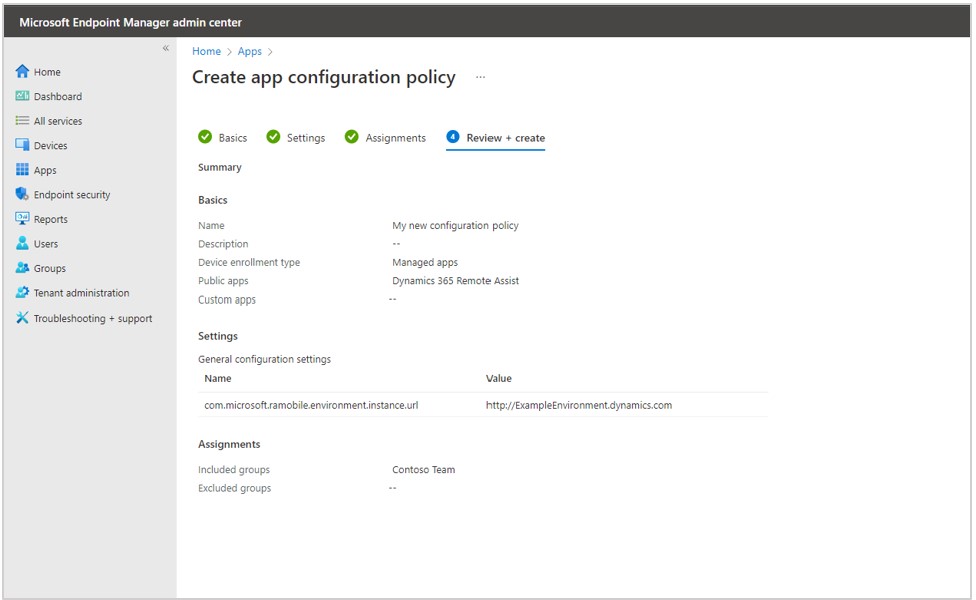
Obtén máis información acerca das políticas de configuración de aplicacións para Microsoft Intune